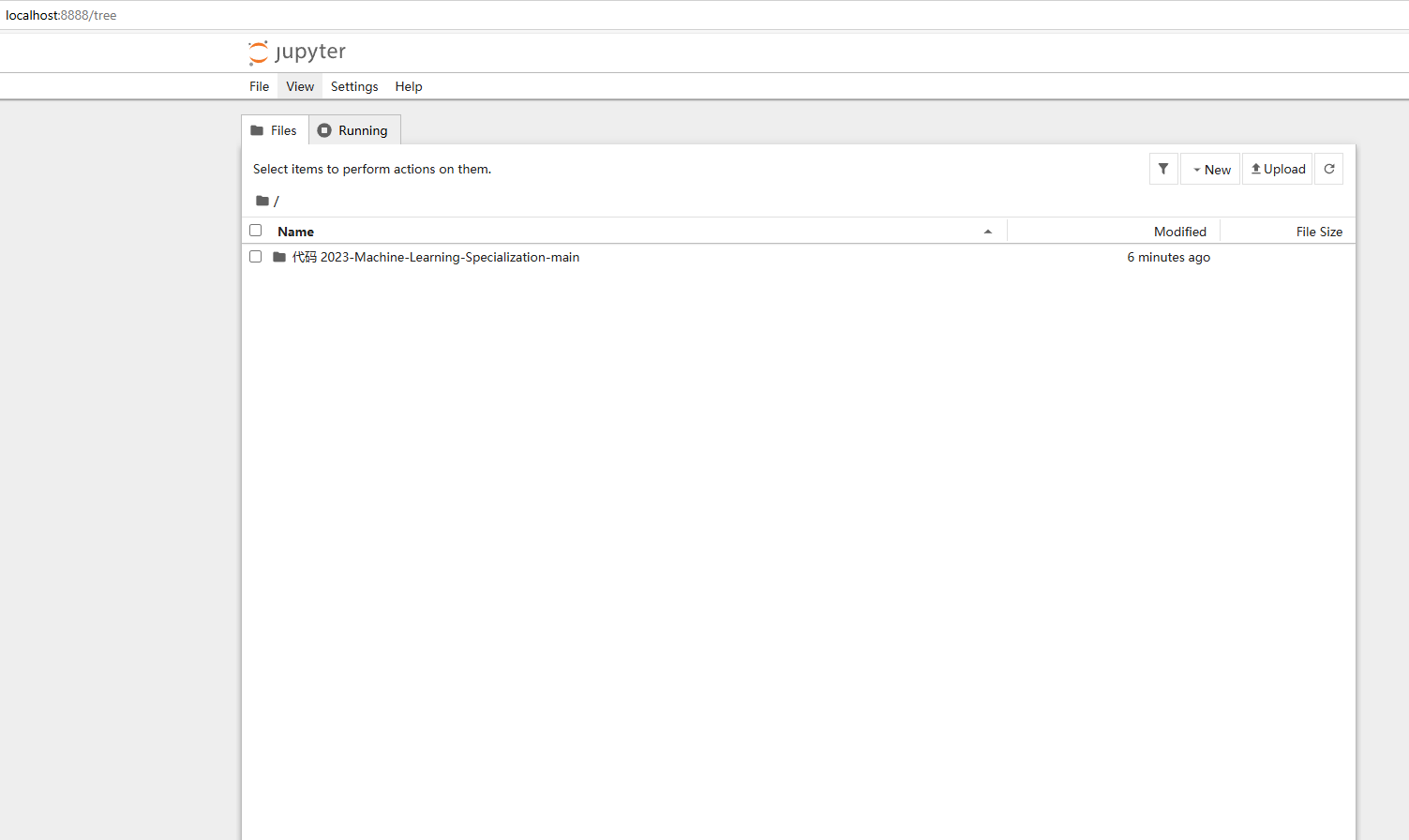【机器学习】安装Jupyter及基本操作
目录
- 1、安装Jupyter
- 2、运行jupyter notebook
- 3、修改jupyter notebook默认存放路径
1、安装Jupyter
Jupyter Notebook 是一个开源的交互式编程工具,广泛用于数据科学、机器学习和科学计算等领域。它以网页应用的形式运行,允许用户创建和共享包含实时代码、可视化、公式和文本说明的文档。以下是其核心特点:
- 交互式环境
混合内容:支持在单个文档中组合代码(如 Python、R 等)、文本(Markdown)、数学公式(LaTeX)、图表和多媒体。
逐步执行:可以分步运行代码块(称为“单元格”),便于调试和演示。 - 多语言支持
原名 IPython Notebook,现支持 40+ 编程语言(通过内核扩展),如 Python、R、Julia、Scala 等。 - 核心功能
实时可视化:直接嵌入 Matplotlib、Plotly 等图形库的输出。
数据展示:以表格、Markdown 或 HTML 格式呈现数据。
导出灵活:可保存为 .ipynb 格式(JSON 结构),或导出为 PDF、HTML、Markdown 等。 - 技术架构
基于客户端-服务器模型,通过浏览器访问。后端内核执行代码,前端渲染结果。
衍生工具:JupyterLab(更强大的IDE风格界面)、JupyterHub(多用户服务)。 - 安装与使用
运行CMD,直接输入pip install jupyter安装
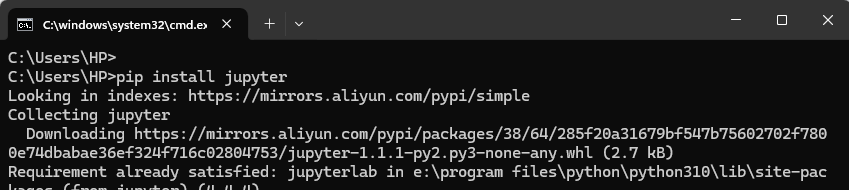
安装完成:

单独安装某一项:
安装JupyterLab:pip install jupyterlab,运行jupyter lab
安装JupyterNotebook:pip install notebook,运行jupyter notebook
安装Voilà:pip install voila,启动voila
macOS and Linux:Homebrew,brew install jupyterlab
2、运行jupyter notebook
直接运行jupyter notebook
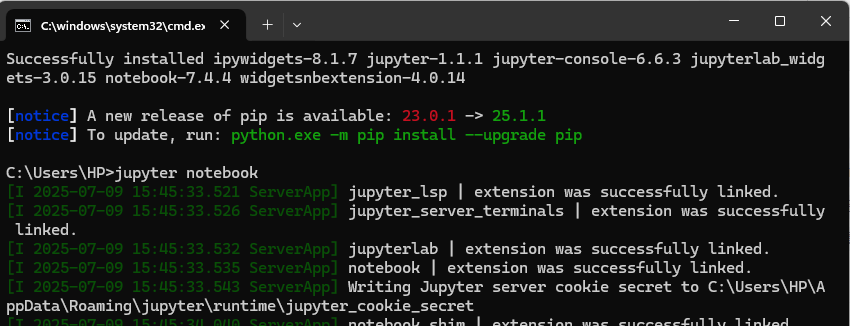
初始窗口为:
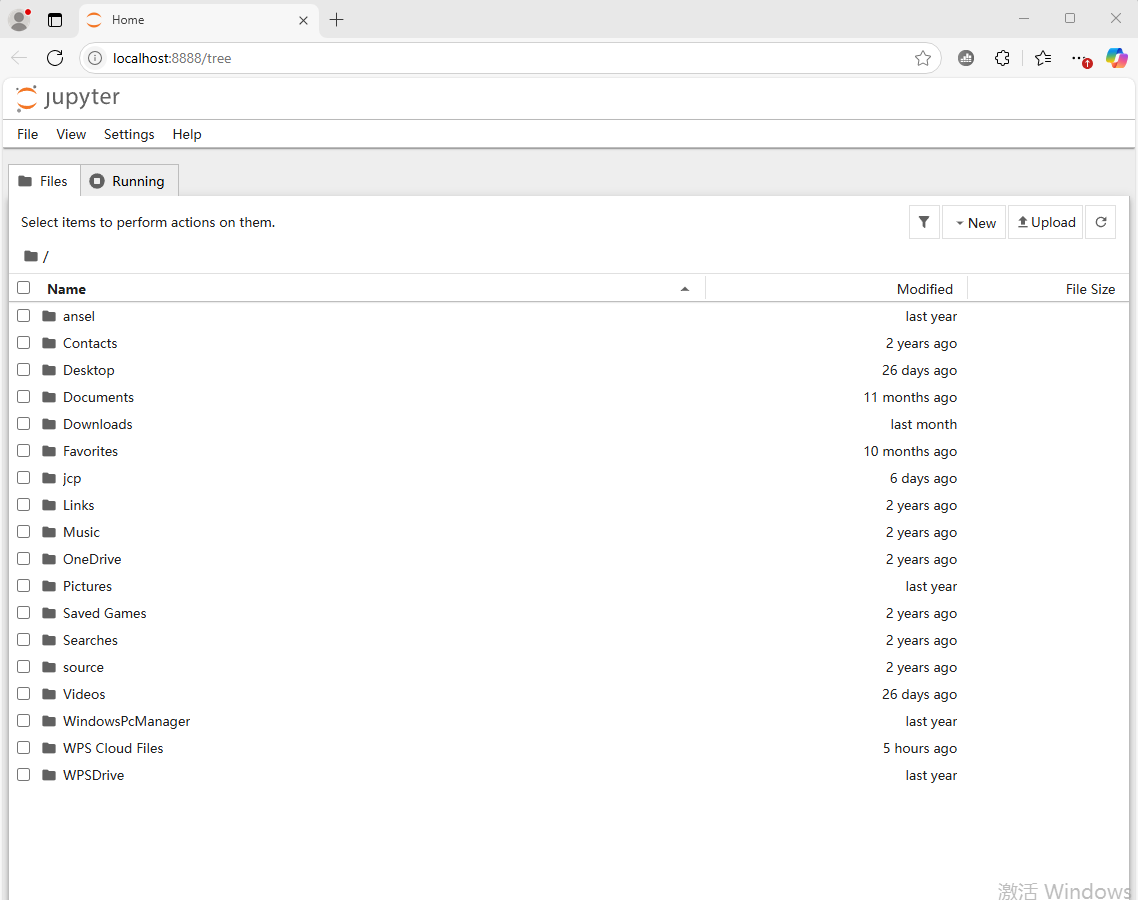
3、修改jupyter notebook默认存放路径
命令行输入:jupyter notebook --generate-config

然后找到路劲下的config文件,在里面找到c.ServerApp.notebook_dir
去掉#,添加自己的代码存放路径:

保存,重新启动jupyter notebook,路径此时已更新